Youtubeで自動字幕が表示できないんだけど…
・自動字幕のON/OFFってどうやるの?
・動画によって、自動字幕がつかないことがある…
と、お悩みではないですか?

Youtubeの自動字幕機能って、とても便利なことがあるけど、ときどき表示されないことがあるよね…。
と、最近悩んでいました。
というのも、私の場合、最近は海外のニュースをYouTube動画で見るようにし始めたんです。
同じニュースでも、切り口が違うというか…いろいろな意見があって面白いんですよ。
なので、Youtubeの字幕機能を使って、いろいろな国のニュース動画を見るのが趣味なんです。
ですが…

自動字幕が表示されない動画がある…
と、ちょっと不便に感じることがあったんです。
なので、Youtubeの自動字幕が表示できない原因について調べてみると、
・設定が原因
・動画が原因
の、2パターンあることがわかりました。
ということで本日の記事は、Youtubeの自動字幕が表示できない原因について、わかりやすく解説していきますね~。
Youtubeの自動字幕が表示できない原因
Youtubeの自動字幕が表示できない原因は先ほども言ったように、
・設定が原因
・動画が原因
の、2パターンあります。
なので、それぞれを順番に紹介していきますね~。
設定が原因で自動字幕が表示されない場合
まず最初に、設定が原因で動画に自動字幕がつかない場合、設定の変更をすることで簡単に直りますよ~。
やり方を紹介していきますね。
設定が原因でYoutube動画に自動字幕がつかない場合、まず最初に、Youtubeアプリをタップして開いてください。
その次に、自動字幕を付けたい動画を表示させてください。
動画が再生されたら、動画を一度タップしてください。
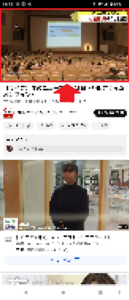
そうすると、動画の右上に「㏄」というアイコンが表示されますので、その部分をタップしてください。
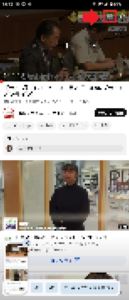
これで完了!
再生している動画に、自動字幕を付けることができました。
要点をまとめてみますね。
1.Youtubeアプリをタップして開く
2.自動字幕を付けたい動画を表示させる
3.動画が再生されたら、動画を一度タップ
4.動画の右上に「㏄」というアイコンをタップ
となります。
次に、この方法で自動字幕がつかない場合の対処法について紹介していきますね。
自動字幕がつかない場合の対処法
自動字幕がつかない場合、字幕の設定がOFFになっている可能性があります。
なので、その設定を見直してみましょう。
(Androidスマホの設定です。iPhoneには、この設定はありませんでした)
字幕の設定の確認方法は、まず最初に、スマホのホーム画面からYoutubeアプリを開いてください。
そうしたら次に、画面右上の自分のアカウントのアイコンをタップしてください。
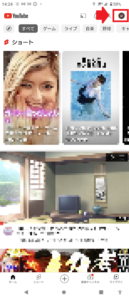
次の画面では「設定」をタップしてください。

その次に「字幕」をタップしてください。
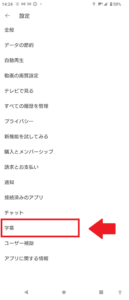
そうすると次の画面では、字幕の設定をON/OFFに設定する画面に切り替わります。
OFFになっているのであれば、タップして字幕をONにしてください。
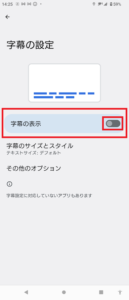
これで完了!
字幕の設定をONに切り替えることができました。
要点をまとめてみますね。
1.スマホのホーム画面からYoutubeアプリを開く
2.画面右上の自分のアカウントのアイコンをタップ
3.「設定」をタップ
4.「字幕」をタップ
5.字幕の設定をタップしてON/OFFを切り替える
となります。
次に、この設定を変更しても動画に字幕がつかない場合の原因について紹介していきます。
動画に字幕がつかない場合の原因
残念ながら、Youtube動画の場合、すべての動画に自動字幕が付くわけではないようです。
調べてみてわかったのですが、
- 動画に含まれる複雑な音声の処理に時間がかかっているため、字幕がまだ完成していない。
- 自動字幕起こし機能が動画の言語に対応していない。
- 動画が長すぎる。
- 動画の音質が悪い、または YouTube で認識できない音声が含まれている。
- 動画の冒頭で無音状態が長く続いている。
- 複数の人が同時に話していて音声が重なっている、または複数の言語が同時に話されている。
といったことが原因で、動画に字幕がつかないが可能性がありますので覚えておいてくださいね。
まとめ
ということで本日の記事は、Youtubeで自動字幕ができない時の対処法について紹介しました。
字幕の表示や設定は簡単にできますので、ぜひやってみてください。
本日の記事は以上です。
最後までお付き合いいただき、ありがとうございました。

